Hackdiary
先月、私はAriel Waldmanが南極のMcMurdo StationからYouTube Liveストリームを実行するのを助けました。 私たちは、マクマードでサポートされている唯一のストリーミングサービスはSkypeであるため、誰もが南極からこのようにインターネットに生中継したのは初 この投稿は、この接続を行うために使用したプロセスのドキュメントです。
Skype通話をYouTube Liveに中継する南極以外の協力者が必要になります。 その協力者の場合は、次のソフトウェアとハードウェアが必要になります:
- コンピュータと高帯域幅のインターネット接続。 コンピュータはリアルタイムでMPEG4ビデオをエンコードするので、合理的に近代的で強力である必要があります。 私はクアッドコアインテルi7-3.1GhzのMacbook Proを使用し、12mbpsのアップロード速度を持つComcastケーブルである私の家のインターネット接続を使用しました。 MacまたはPCを使用できます。
- 自分のSkypeアカウント、およびSkypeクライアントの最新バージョンがインストールされている
- OBSのコピーがインストールされている
- ObsにインストールされているOBS NDIプラグイン
- YouTubeアカウント(またはYouTubeアカウントのユーザー名とパスワード))
設定->通話->詳細設定に移動して、通話前にSkypeクライアントを設定し、”NDIの使用を許可する”がオンになっていることを確認してください。
YouTube Creator Studioに移動し、新しいライブイベントをスケジュールすることにより、呼び出しの前にYouTube Liveストリームを設定します。 イベントが作成されたら、”Single-use stream key”を選択し、”Other encoders”を選択し、”Stream Name”の下にあるコードをコピーします。 OBSを設定するときに必要になります。 「視聴ページで表示」をクリックすると、新しいタブが開き、イベントに先立って視聴者に配布できるURLが表示されます。 イベント時にストリーミングを開始するまで、プレースホルダ画面が表示されます。
そして最後に、呼び出しが始まる前にOBSをロードします。 左下のプラスアイコンをクリックして、新しいシーンを追加します。 次に、[ソース]の下にある[プラス]をクリックし、新しい[NDIソース]を追加します。 ただ、デフォルトを受け入れるために今のところOKをクリックしてください–後で我々はSkypeの通話に接続し、ストリーミングのためのオーディオとビデオを受 ミキサーセクションでは、独自のラップトップのマイクからの音がストリームに組み込まれませんことを確認するためにゼロにマイク/Auxのためのス
今、OBS環境設定に移動し、ストリームセクションを見つけます。 サービスの種類としてYouTubeを選択し、ストリームキーの下で、ライブストリームを構成したときに以前にコピーしたYouTubeコードを貼り付けることができます。 “出力”セクションで、ビデオビットレートとして”4000″と入力します。 [ビデオ]で、基本解像度と1280×720の出力解像度を選択します。 これは私がこれを書いた時点でのネイティブSkypeクライアントの解像度です。 最後に、現在大きなブラックボックスであるOBSウィンドウのメイン領域を右クリックします。 “変換”の下で、”画面に合わせる”をオンにします。 これにより、通話中の接続不良のためにSkypeがビデオストリームのサイズを変更した場合でも、YouTubeライブビデオウィンドウの完全な解像度に合わせてOBS
ライブストリームの時間が近いとき:
- Skypeクライアントが実行されていることを確認し、
- にログインしていることを確認しますMcMurdoでは、スケジュールされたライブストリーム
- の数分前にSkypeアカウントにビデオ通話を行い、SkypeでNDIが有効になっていることを確認し、OBSでNDIソースをダブルクリックして設定ウィンドウを表示します。 これで、Skypeに言及している”ソース名”の下のドロップダウンメニューに何かが表示されるはずです。 これを選択してOKを押すと、メインOBSウィンドウのブラックボックスがSkype通話ライブの表示を開始します。 McMurdoの最後に、通話が録音されている可能性があることを伝えるメッセージが表示されます。
- OBSで”ストリーミングを開始”を押し、webブラウザでYouTube Creator Studioに移動します。 あなたのイベントを選択し、その”ライブコントロールルーム”に移動します。 あなたはすぐにそこにプレビューウィンドウに表示されるオーディオとビデオが表示されるはずです。
- この時点でも、マクマードの最後にSkype通話で相手と話すことができるようになります。 ライブイベントを開始するには、YouTube Liveコントロールルームのボタンを押してください。
- 全て完了したら、YouTube Live Control Roomからイベントを停止し、OBSでのストリーミングを停止し、Skype通話を終了する。
すべてがスムーズに行けば、あなたは携帯電話やタブレットのような第二のデバイス上で監視することができ、高品質のYouTubeのライブストリームで報 この方法でストリームを表示すると、Skypeストリームよりも30秒も遅れていることが予想されます。
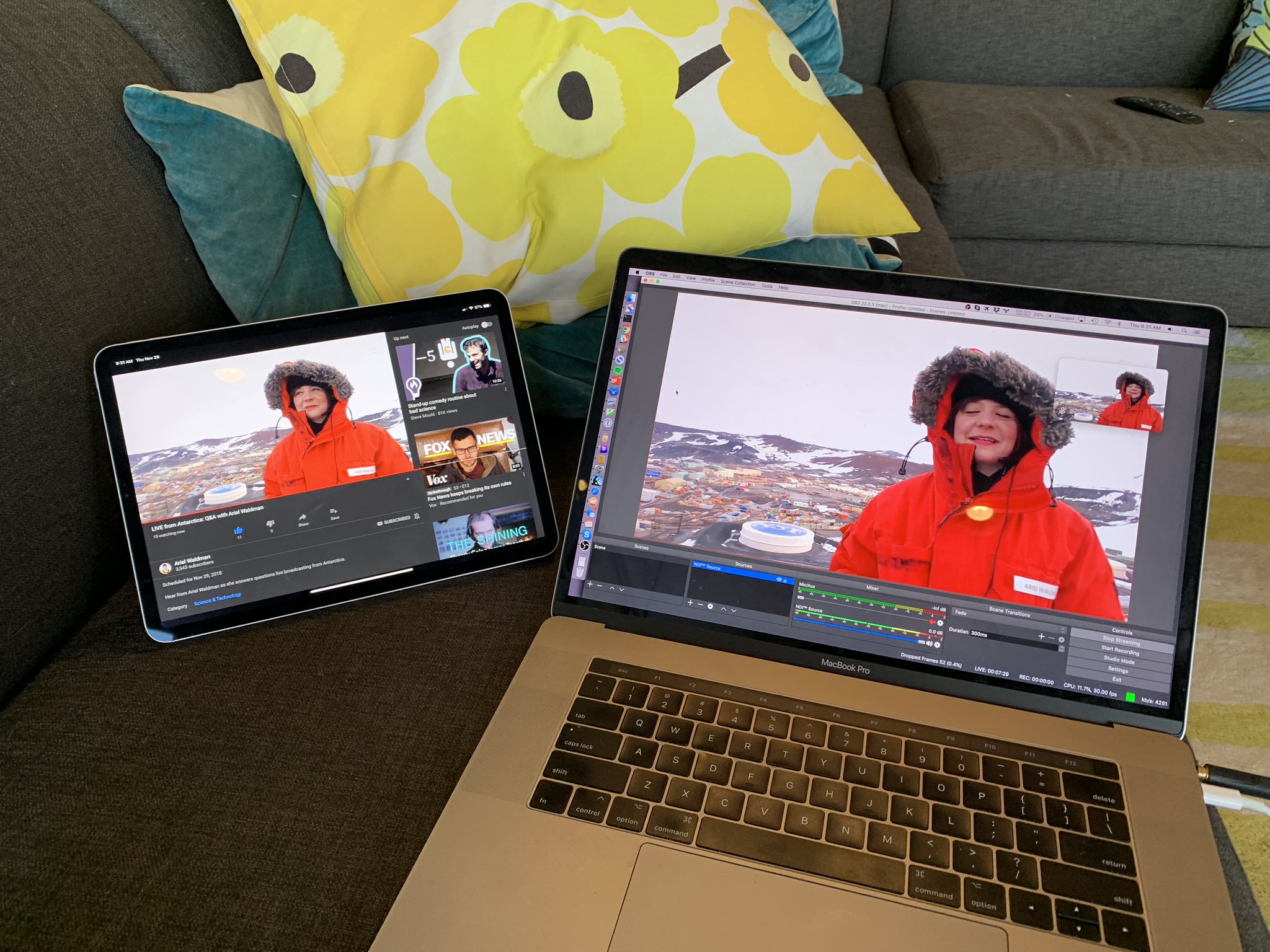
Leave a Reply